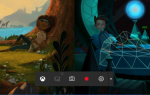PlayerUnknown’s Battlegrounds — многопользовательская онлайн-игра, в которой игроки прыгают с парашютом на остров, где им приходится собирать оружие и избегать убийства другими игроками. Площадь игры уменьшается со временем, и выигрывает последний стоящий игрок.

С тех пор как игра стала популярной в 2017 году, было много случаев, когда игроки сообщали, что в их игре возникали проблемы с загрузкой зданий. В первую очередь это происходит, когда операция чтения вашего жесткого диска идет медленно или когда у вас недостаточно ресурсов (ОЗУ) для полной загрузки игры без каких-либо проблем.
Решение 1: Использование взлома инвентаря (TAB)
Наиболее распространенный способ решения проблемы — использование страницы инвентаря для принудительной загрузки зданий вокруг вас. Когда вы нажмете кнопку вкладки, ваш инвентарь выйдет вперед, который будет состоять из всех предметов, которыми вы в данный момент владеете. Нажатие табуляция кнопка снова вернет вас к вашей игре.

Это заставляет игру заново загружать текущие ресурсы вокруг вашего игрока, и если они не были загружены должным образом, они будут загружены принудительно. Обратите внимание, что ваша игра может зависнуть на несколько секунд, когда вы нажмете кнопку вкладки, чтобы вернуться на экран игры, потому что все эти тяжелые ресурсы загружаются в пользовательском интерфейсе.
Решение 2: Отключение ShadowPlay
Nvidia shadowplay (также известный как Nvidia Share) — это аппаратно-ускоренная утилита записи экрана, присутствующая в приложении GeForce Experience. Он имеет множество функций записи, таких как конфигурация для записи экрана, отстающего, следовательно, предоставляя пользователю большую гибкость.
Несмотря на преимущества для игроков, ShadowPlay не обходится без своих сборов. Это оказывает большое влияние на вашу игру, так как он должен постоянно записывать экран и быть готовым к записи по команде, даже когда вы не записываете. Многие пользователи сообщили, что отключение ShadowPlay решило их проблему. Мы можем попробовать отключить его и проверить, появится ли сообщение об ошибке снова в будущем. Если это все еще происходит, не стесняйтесь отменить изменения.
- открыто Опыт Nvidia GeForce приложение в качестве администратора.
- Перейдите к ‘Генеральный’ вкладка с использованием панели навигации, представленной в левой части экрана. Очередь «Поделиться» от щелкнув переключатель перед ним (ShadowPlay также известен как Share). Нажмите Применить, чтобы сохранить изменения и выйти.
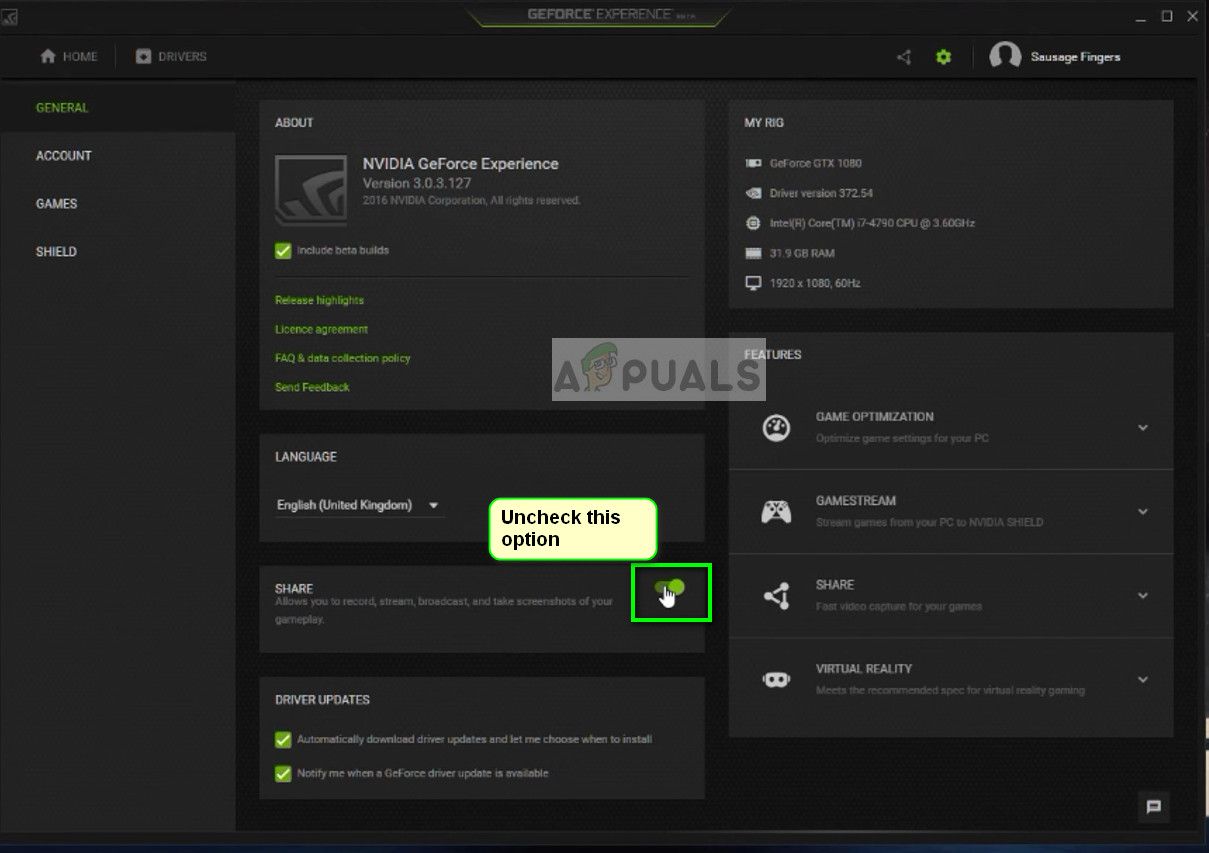
- Перезагрузите компьютер и проверьте, решена ли проблема под рукой.
Решение 3: Увеличение виртуальной памяти
Виртуальная память — это метод управления памятью, который создает иллюзию, что у вас на компьютере есть основная память очень большого пула. В дополнение к основной памяти вашего компьютера, виртуальная память хранит некоторые данные, которые в последнее время не использовались на вашем жестком диске. Для этой цели в каждой операционной системе зарезервирован непрерывный набор адресов.
Такие игры, как PUBG, потребляют много памяти для хранения всех игровых ресурсов и вынуждены переключаться между ними в очень ограниченное время. Если у вас недостаточно ОЗУ, чтобы удовлетворить все требования игры, вы можете увеличить свою виртуальную память для большей эффективности и посмотреть, будет ли это иметь значение.
- Нажмите Windows + S, введите «Расширенные системные настройки»И откройте приложения, которые возвращаются в результате.
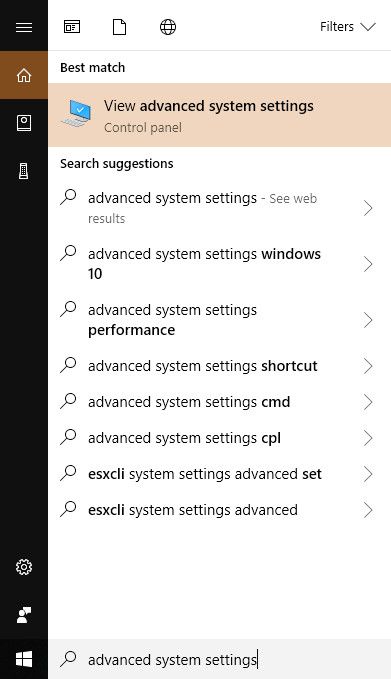
- Выберите Продвинутая вкладка, и нажмите на настройки под подзаголовком Спектакль.
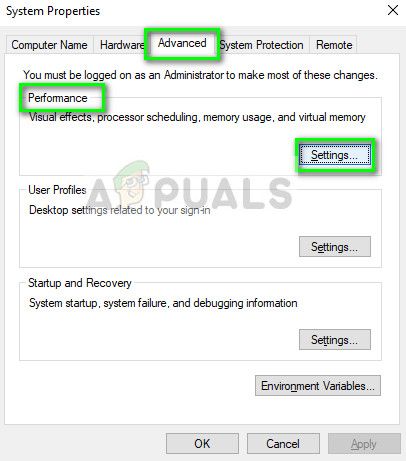
- Нажми на продвинутый снова вкладку и нажмите на + Изменить под заголовком Виртуальная память.
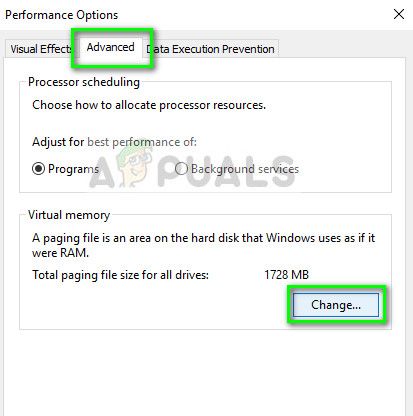
- Снимите флажок «Автоматически управлять размером файла подкачки для всех дисков » и нажмите на Обычный размер и оба значения 8000. Теперь нажмите Задавать после внесения изменений.
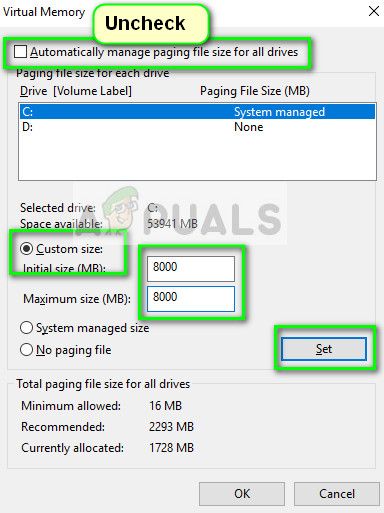
- После этого перезагрузите компьютер, снова запустите PUBG и проверьте, решена ли проблема.
Решение 4. Перенос ваших игр на SSD
Если все вышеперечисленные методы не дают каких-либо результатов, попробуйте переместить игру в
SSD. SSD имеют увеличенное время доступа и работают быстрее, чем обычные жесткие диски. Анализируя сотни случаев, мы обнаружили, что большинство пользователей полностью решили свою проблему, когда переключились на SSD. Это известная проблема для PUBG, где требуется более быстрое время доступа по сравнению с обычными играми, потому что у него много ресурсов, к которым нужно быстро получить доступ.
- Установите или подключите SSD к компьютеру, а затем запустите клиент Steam.
- Нажмите на Пар представить в верхнем левом углу экрана и выберите настройки.
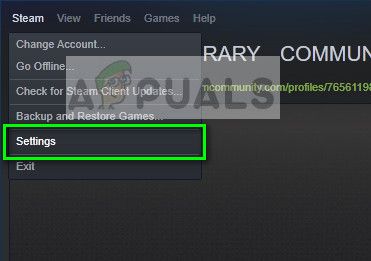
- Выберите Вкладка «Загрузки» используя левую панель навигации и нажмите на Папки библиотеки Steam.
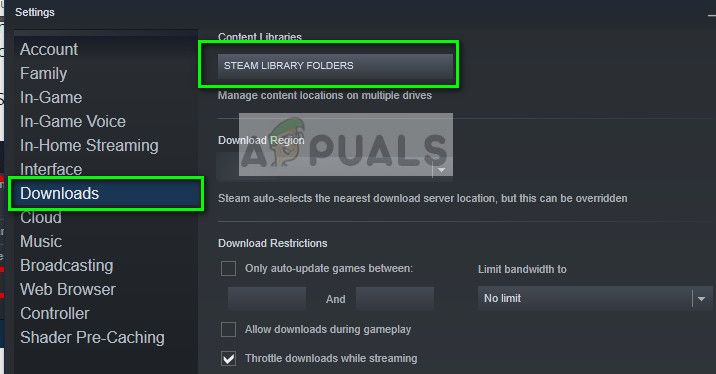
- Нажмите на Добавить папку библиотеки представьте внизу и создайте новую папку на вашем SSD.

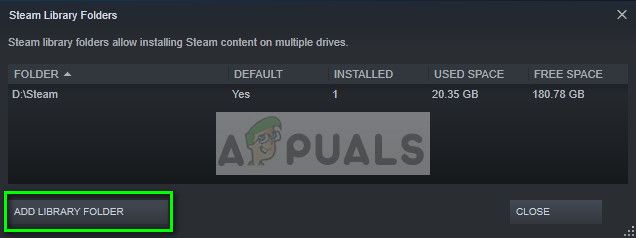
- После этого выйдите из настроек и нажмите Меню библиотеки в верхней части клиента Steam.

- Щелкните правой кнопкой мыши на PUBG в настройках и выберите свойства.
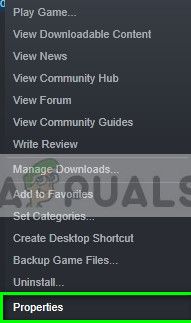
- Нажмите на Локальные файлы и выберите Переместить папку установки.
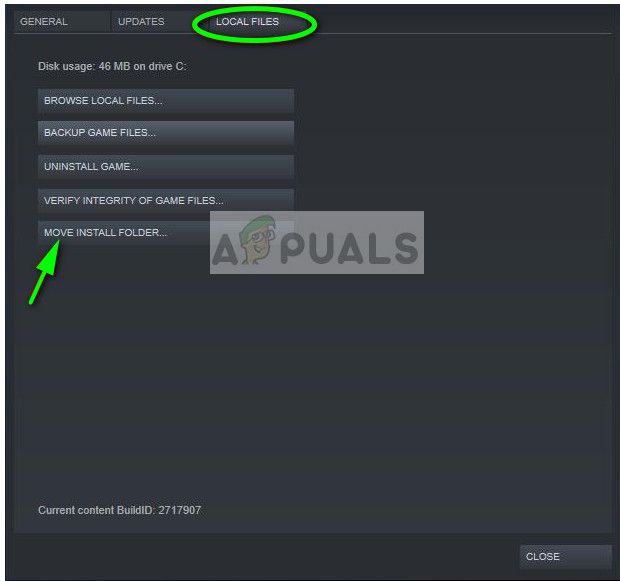
- Теперь выберите каталог SSD, который вы только что добавили в свою библиотеку, и позвольте Steam переместить папку установки. Полностью перезагрузите компьютер, а затем запустите PUBG, чтобы проверить, не загружаются ли здания.
Решение 5: Увеличение вашей оперативной памяти
Если все вышеперечисленные методы не работают должным образом, вам следует рассмотреть возможность обновления вашей оперативной памяти. ОЗУ является основным компонентом загрузки и запуска вашей игры независимо от настроек графики. Если у вас мало оперативной памяти, игра попытается пропустить несколько ресурсов (например, зданий), чтобы сэкономить место и запустить игру.

Если у вас ОЗУ меньше 8 ГБ, это, вероятно, означает, что вам нужно добавить новую флешку на ваш компьютер, так как PUBG предъявляет минимальные требования. Вы пытаетесь подключить оперативную память какого-либо друга к своему компьютеру для проверки, и если игра работает без проблем, вы можете продолжить и купить новую для себя.
Решение 6. Обновление графических драйверов
Если все вышеперечисленные методы не работают, мы можем попробовать обновить графику до последней сборки или понизить ее, если проблема начала появляться после обновления графики. Существует множество случаев, когда неиспользование последних версий драйверов вызывает проблему, поскольку игра, в которую вы играете, также оптимизирована для работы с самой последней версией.
- Загрузите компьютер в безопасном режиме, нажмите Windows + R, введите «devmgmt.ЦКМ”В диалоговом окне и нажмите Enter. Перейдите к диспетчеру устройств, найдите графическое оборудование, щелкните его правой кнопкой мыши и выберите Удалить устройство. Теперь перезагрузите компьютер.
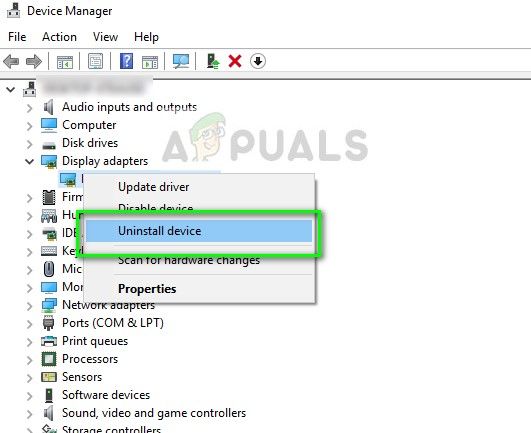
- В большинстве случаев драйверы по умолчанию будет установлен против оборудования. Если нет, щелкните правой кнопкой мыши на любом пустом месте и выберите «Сканирование на предмет изменений оборудования».
Теперь проверьте, правильно ли загружается PUBG без ошибок. Если этого не произойдет, выполните действия, перечисленные ниже.
- Теперь есть два варианта. Либо вы можете найти в Интернете самые последние драйверы для вашего оборудования от официальный сайт вашего производителя. (и установить вручную) или вы можете позволить Windows сама устанавливает последнюю версию (поиск обновлений автоматически).
Во-первых, вы должны попробовать обновить оборудование автоматически. Щелкните правой кнопкой мыши на своем оборудовании и выберите «Обновить драйвер». Выберите первый вариант «Поиск автоматического обновления программного обеспечения драйвера». Выбрать второй вариант если вы обновляете вручную, выберите «Найти драйвер» и перейдите в папку, в которую вы загрузили.
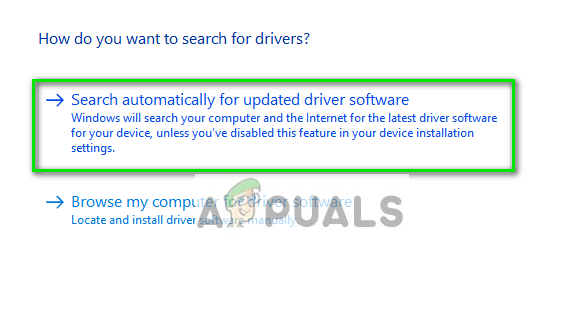
- Запустить снова ваш компьютер после установки драйверов и посмотреть, если проблема решена.